- Autor Abigail Brown [email protected].
- Public 2023-12-17 06:45.
- Viimati modifitseeritud 2025-01-24 12:08.
Mida teada
- MP4 kasutatakse kõige sagedamini videofailivorminguna ja see on iPhone'iga juurdepääsetav formaat.
- Kui laadite oma iPhone'i alla MP4-faili, sõltub selle asukoht sellest, kust ja kuidas alla laadite.
- MP4-failid salvestage Allalaadimised faili või Files > Minu iPhone'is > selle brauseri fail, mida kasutasite MP4 allalaadimiseks.
See artikkel juhendab teid MP4-videote allalaadimisel ja salvestamisel iPhone'is ning videote arvutist iPhone'i teisaldamisel. Lisaks aitame teil leida, kus need videod on salvestatud.
Kuidas salvestada MP4 oma iPhone'i kaamerarulli?
Kuidas salvestate MP4 oma iPhone'i, määrab allalaadimist pakkuv sait. Kui laadite selle alla pilvesalvestusrakendusest, nagu Google Drive või DropBox, peaksid videofaili lehel olema juhtelemendid, mis sisaldavad valikut Laadi alla või Laadi alla teie seadmesse
Pange siiski tähele, et teie MP4-fail ei pruugi alati otse teie iPhone'i kaamerarulli või rakendusse Photos minna. Kui allalaadimine on lõppenud, peate võib-olla faili selle allalaadimiskohast teisaldama.
Saate faili pärast allalaadimist teisaldada rakendusse Camera Roll või Photos. Selleks peate aga esm alt leidma faili asukoha.
Kuhu MP4-failid iPhone'is salvestatakse?
Niisiis, kuhu lähevad MP4-failid, kui laadite need oma iPhone'i alla. Vastus on keeruline.
Kui laadite video otse oma iPhone'i alla, ei lähe see automaatselt teie kaamerarulli ega fotodesse. Selle asemel salvestab iPhone faili mujale. Sõltuv alt sellest, kust te faili alla laadite, võib see olla teie Allalaadimised failis või brauseri failis Files > On My iPhone
Lihtsaim viis faili leidmiseks on kasutada oma iPhone'is otsingut Spotlight. Lihts alt pühkige ühe sõrmega ekraani Avaleht keskelt alla ja tippige otsinguribale allalaaditud faili nimi. Kui näete faili, saate selle avamiseks valida.
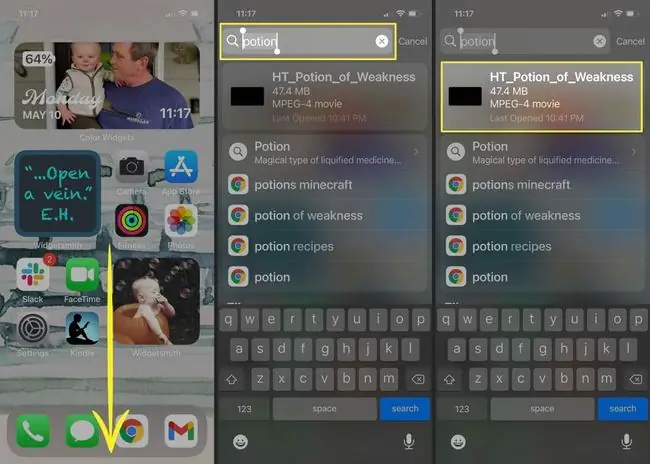
Fail avaneb automaatselt iMovie's. Saate teha iMovie's valitud muudatusi ja seejärel puudutada Valmis. Puudutage filmiprojekti lehel ikooni Jaga, seejärel kerige alla ja puudutage Salvesta video, mis salvestab video teie rakendusse Photos.
Te ei pea oma MP4-faili muutma, kui te seda ei soovi; avage fail ja seejärel salvestage see uuesti, järgides ül altoodud juhiseid, et salvestada selle koopia rakendusse Camera Roll või Photos.
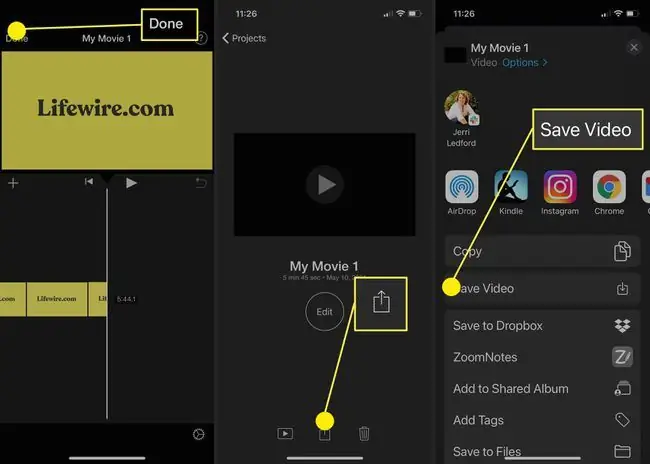
Kuidas MP4 arvutist iPhone'i teisaldada?
Veelgi lihtsam viis MP4-faili hankimiseks iPhone'i rakendusse Camera Roll või Photos on teisaldada see Windowsi või Maci arvuti kõvakett alt. Selleks lohistage fail selle asukohast kõvakettal rakendusse Photos.
Faili lohistamiseks Windowsi arvutist rakendusse Photos (või selleks, et pääseksite failile juurde oma iPhone'is), peate esm alt installima iCloud for Windows. Seejärel saate kasutada iCloud for Windows failide edastamiseks Windowsiga arvuti ja iPhone'i, iPadi või muude Apple'i seadmete vahel.
Windowsi arvutis leidke MP4-fail kaustas File Explorer ja lohistage see oma Photos rakendusse. Maci arvutis kasutage faili leidmiseks funktsiooni Finder ja lohistage see rakendusse Photos.
KKK
Kuidas ma saan Google Drive'ist oma iPhone'i MP4 alla laadida?
Leidke MP4 oma seadmest Google Drive'i rakendusest > valige failinime kõrval Veel (kolm ellipsit) > Ava rakenduses > ja valige faili jaoks saadaolevate rakenduste ja asukohtade hulgast. Selle allalaadimiseks valige Salvesta.
Kuidas ma saan Dropboxist MP4 iPhone'i alla laadida?
Veenduge, et teie iPhone'i oleks alla laaditud Dropboxi mobiilirakendus. Käivitage see ja puudutage allalaadimiseks MP4-faili ja valige failinime kõrval kolm ellipsit. Valige Jaga > Ekspordi fail ja valige konkreetne rakendus või Salvesta video, et see kaamerarulli alla laadida..






